系统大全为您提供 Win8设置屏幕分辨率和屏幕刷新频率图文教程Win8屏幕的改变可以实现多种操作设定,包括屏幕分辨率的调整、显示器的选择以及横竖屏的切换等等。Win8这些屏幕设定功能的运用,跟过去的操作系统相比,有什么特点或是不同点?我们就在本期的Win8大百科栏目中为大家介绍一下。
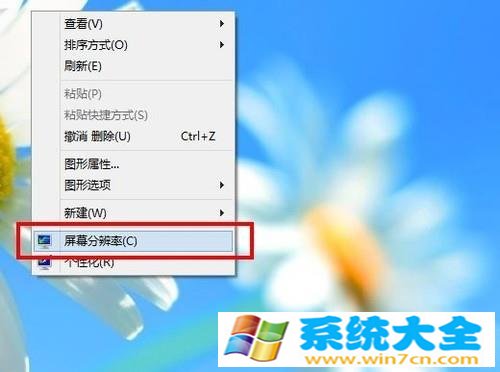
桌面上右键即可找到“屏幕分辨率”项
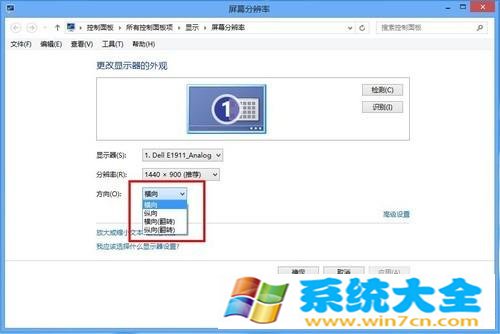
横纵屏的调整在屏幕分辨率选项中,我们先来看看一项比较有意思的设置。这个有意思的设置就是横纵屏方向设定。如果您所使用的显示器是可以旋转的屏幕,那么配合这项功能来设定横竖屏,就会体验不同的显示感受。
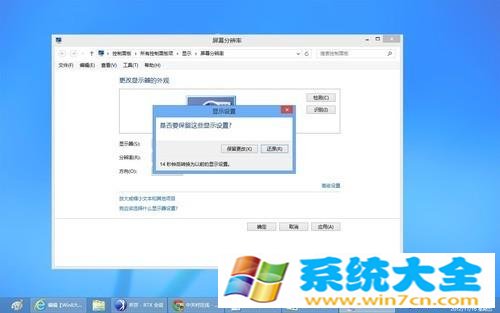
横向屏幕显示模式
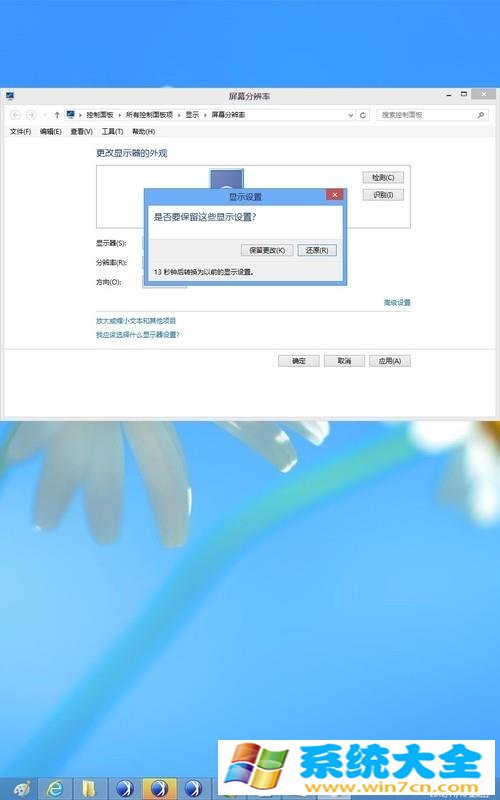
竖向屏幕显示模式很明显的,在竖向显示的屏幕下,我们看到的是电脑显示器所显示的竖向分布的面积更大了。这样的显示模式,毋庸置疑,对于网页上浏览页面、文字内容、图片 等方面,是一个非常完美的体验。因为您不用在浏览网页的时候,狂拉下滚动条了,您看一页所能看到的面积,就相当于横向显示面积下滚动好几页的内容。显示器及显卡属性设定显示器和主机上显卡配置的属性方面,也是可以在分屏幕分辨率的高级设置中进行设定的。绝大部分的用户在使用了液晶显示器或者更好的配置的显示器了,但也不能代表所有用户都更换了液晶,而部分用户还在使用者台式显示器。
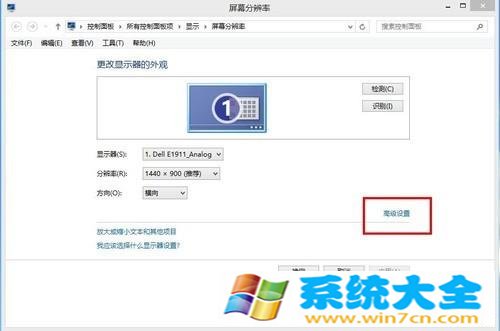

主机显卡信息提示(集成显卡)
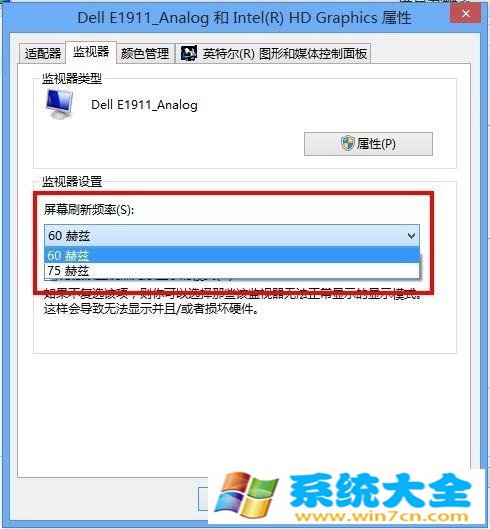
屏幕刷新频率的调整过去的台式显示器的屏幕刷新频率在60-85范围内,通常情况下刷新率调节到75以上,屏幕显示就比较稳定了;而液晶显示器那时也只有固定的60赫兹刷新频率。如今由于软硬件的不断更新换代,更高的硬件配置和更完美的操作系统,如现在全新的Win8,在液晶显示器上早已能完美将屏幕的刷新频率提高到了75。这是由软件和硬件双重作用决定的效果。所以我们用户自己也相应地得到了更优质的显示服务。
以上就是系统大全给大家介绍的如何使的方法都有一定的了解了吧,好了,如果大家还想了解更多的资讯,那就赶紧点击系统大全官网吧。
本文来自系统大全http://www.win7cn.com/如需转载请注明!推荐:win7纯净版
Win8调节显示器刷新频率的方法
在使用Win8系统过程中,有时候我们发现显示器出现映像抖动的状况,这种情况很有可能是显示器的刷新频率过低导致的,那么Win8下如何调节显示器的'刷新频率呢?
操作步骤
1.在桌面空白处,点击右键,选择屏幕分辨率。
2.在弹出的窗口 选择高级设置。
3.在弹出的窗口选择监视器。
4.接下来我们就可以看到可以修改屏幕刷新频率的选项了。
一般来说,需要修改显示器刷新频率的是CRT显示器,而如今早已普及的LED显示器基本不需要修改,默认是60赫兹左右,适合人们正常观看。
win8系统怎么设置屏幕刷新率
win8系统设置屏幕刷新率的方法:
工具材料
win8系统电脑
方法步骤
①在win8系统桌面空白处,点击右键,选择屏幕分辨率,如图:
②在弹出的窗口 选择高级设置,如图:
③在弹出的窗口选择“监视器”,如图:
④在屏幕刷新频率,点击后面的三角,进行屏幕刷新率的选择设置。如图:
相关推荐:
Windows8/8.1进入欢迎&登录界面前黑屏且等待时间
声明:《Win8设置屏幕分辨率和屏幕刷新频率图文教程》一文由排行榜大全(佚名 )网友供稿,版权归原作者本人所有,转载请注明出处。如果您对文章有异议,可在反馈入口提交处理!
